win7系统从发布开始就受到了广大用户的喜爱,现在win10发布都已经10年了,目前还在使用win7系统的用户群体还是非常庞大的,有些用户不知道怎么调整win7的屏幕亮度,那就跟着小编的步骤来操作一下吧!
从事美工设计的朋友可能对电脑的屏幕亮度有一定的要求,有些朋友喜欢电脑的屏幕亮度高一些,那么怎么调节呢?今天小编就以win7系统为例来讲讲屏幕亮度的调节方法。
win7屏幕亮度怎么调
1.进入win7系统桌面,鼠标点击桌面左下角的开始按钮,在弹出的开始菜单中点击控制面板,进入下一步。
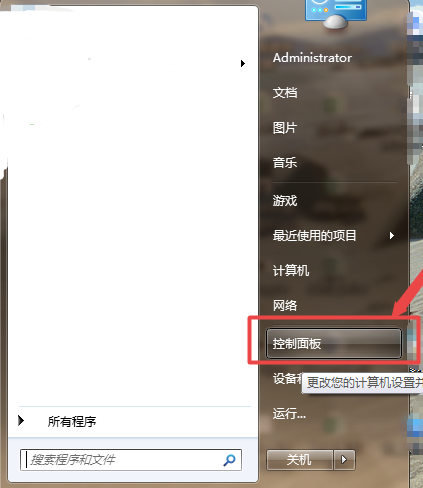
win7屏幕亮度怎么调电脑图解-1
2.在打开的控制面板中选择系统和安全,进入下一步。
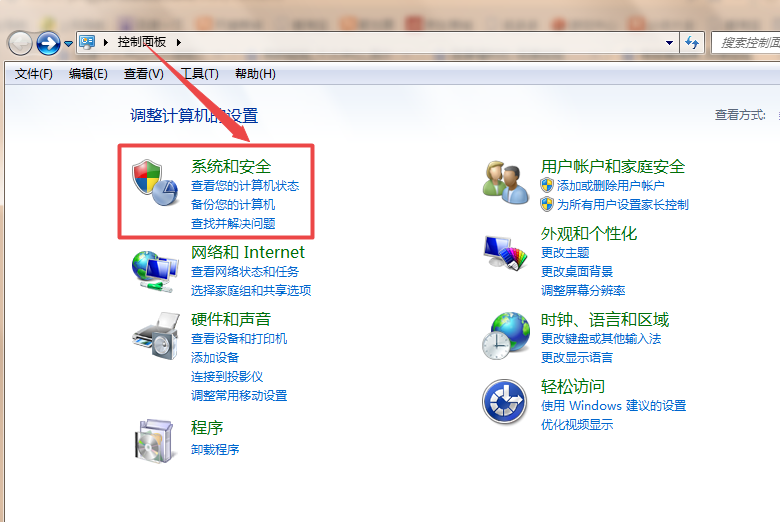
win7屏幕亮度怎么调电脑图解-2
3.接着选择电源选项打开,进入下一步。
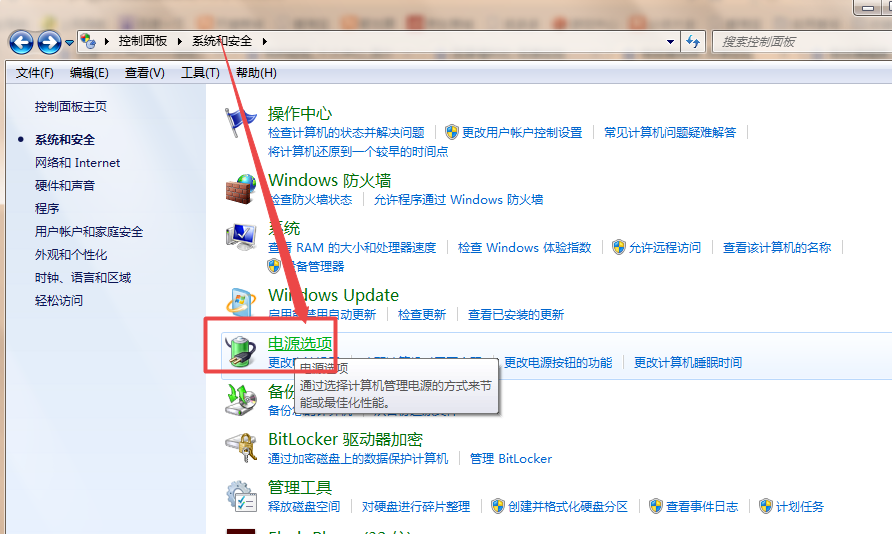
win7屏幕亮度怎么调电脑图解-3
4.在打开的电源选项界面的底部,我们可以看到屏幕亮度调节滚动条,用鼠标拉动滚动条就可以调节屏幕的亮度了。
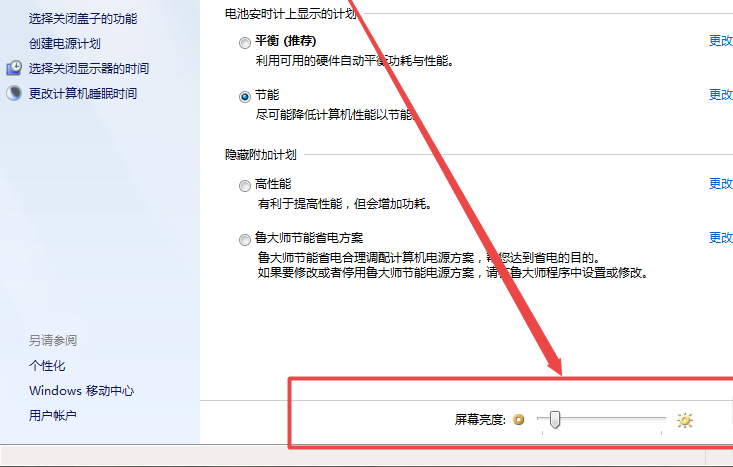
win7电脑图解-4
以上就是win7屏幕亮度的调节方法了,是不是很简单呢?

win7系统从发布开始就受到了广大用户的喜爱,现在win10发布都已经10年了,目前还在使用win7系统的用户群体还是非常庞大的,有些用户不知道怎么调整win7的屏幕亮度,那就跟着小编的步骤来操作一下吧!
从事美工设计的朋友可能对电脑的屏幕亮度有一定的要求,有些朋友喜欢电脑的屏幕亮度高一些,那么怎么调节呢?今天小编就以win7系统为例来讲讲屏幕亮度的调节方法。
win7屏幕亮度怎么调
1.进入win7系统桌面,鼠标点击桌面左下角的开始按钮,在弹出的开始菜单中点击控制面板,进入下一步。
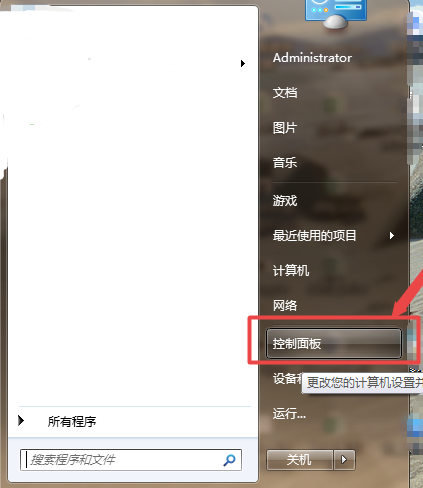
win7屏幕亮度怎么调电脑图解-1
2.在打开的控制面板中选择系统和安全,进入下一步。
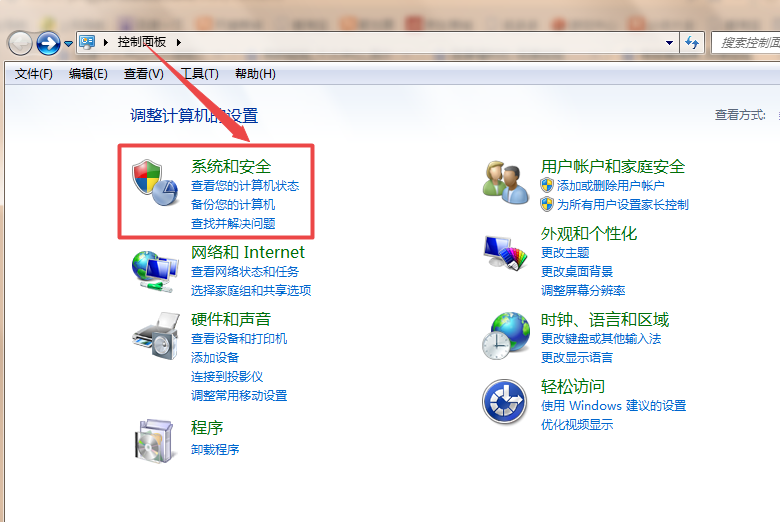
win7屏幕亮度怎么调电脑图解-2
3.接着选择电源选项打开,进入下一步。
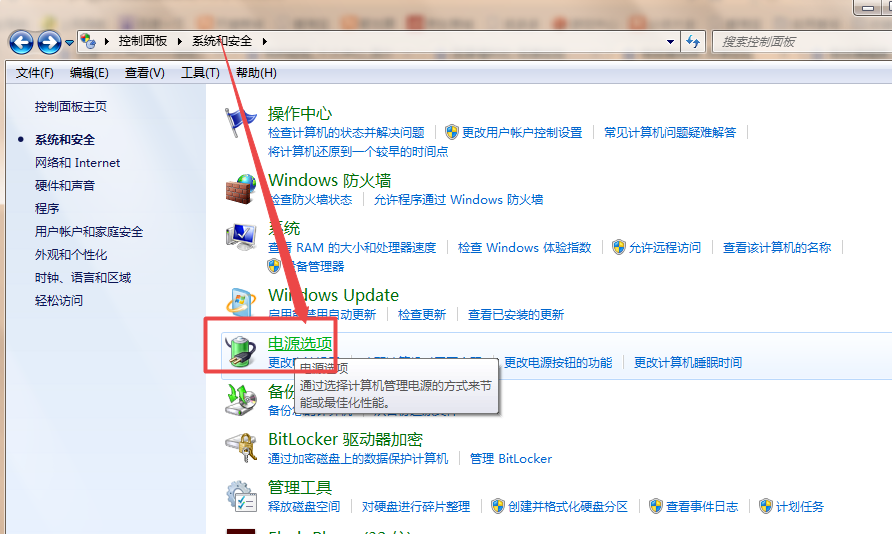
win7屏幕亮度怎么调电脑图解-3
4.在打开的电源选项界面的底部,我们可以看到屏幕亮度调节滚动条,用鼠标拉动滚动条就可以调节屏幕的亮度了。
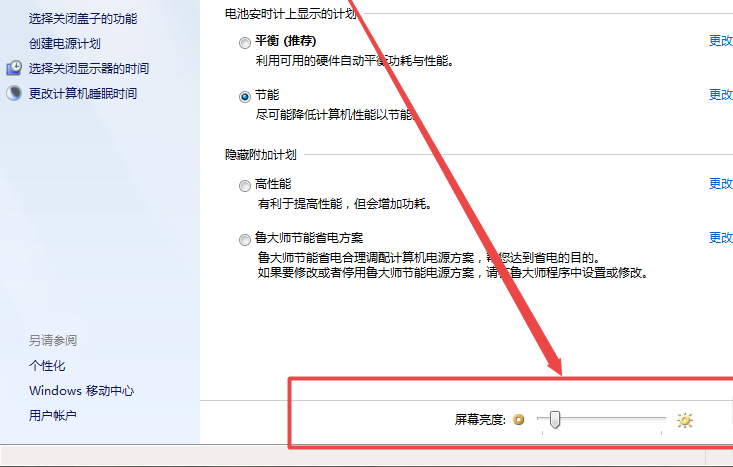
win7电脑图解-4
以上就是win7屏幕亮度的调节方法了,是不是很简单呢?




